Taula de continguts
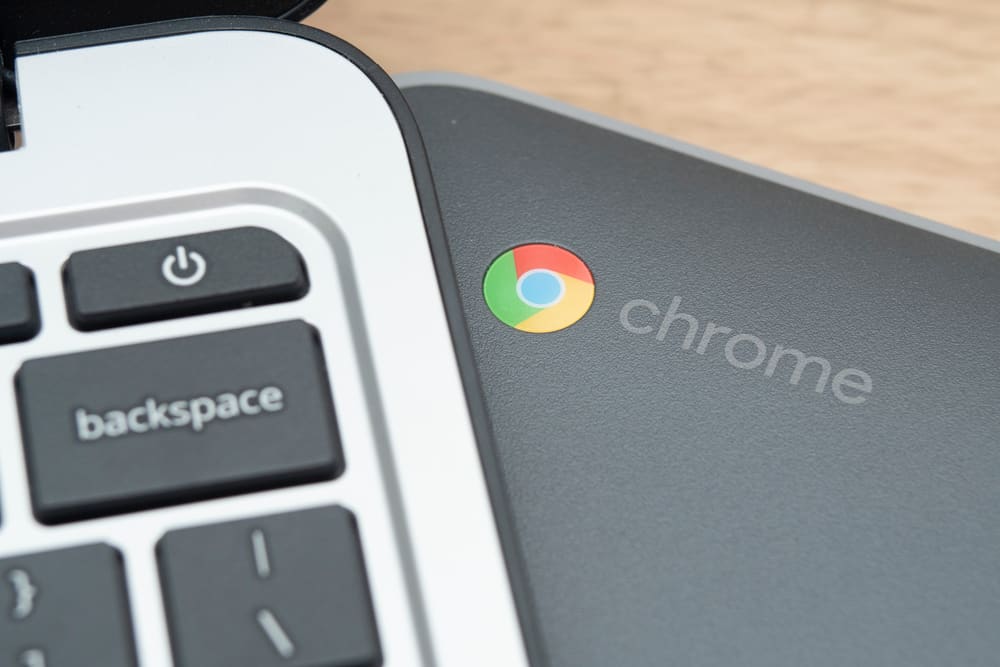
Estàs cansat del ratolí normal del teu Chromebook i tens ganes de fer un canvi? Podeu modificar la configuració del ratolí ràpidament amb el mínim esforç.
Resposta ràpidaPer canviar la configuració del ratolí al vostre Chromebook, feu clic a l'hora que apareix a l'extrem inferior dret del vostre Chromebook i seleccioneu la icona d'engranatge per anar a Configuració . Navegueu a “Avançat” > “Accessibilitat” > “Gestiona la configuració d'accessibilitat” > “Ratolí i ratolí tàctil” .
Vegeu també: 2 maneres senzilles de desactivar la vostra PS4 principalHem creat una guia extensa amb diferents mètodes pas a pas per ajudar-vos a canviar el ratolí al vostre Chromebook.
Canviar el ratolí a un Chromebook
Si no sabeu com canviar el ratolí a Chromebook, utilitzeu els nostres 4 mètodes pas a pas per fer aquesta tasca fàcilment.
Mètode núm. 1: Canviar el color
Pot resultar bastant avorrit amb el mateix cursor de color blanc, de manera que si voleu canviar una mica les coses, podeu canviar-ne el color seguint els passos següents.
- Feu clic a hora. que apareix a l'extrem inferior dret del Chromebook.
- Seleccioneu la icona d'engranatge per anar a Configuració .
- Navegueu a “Avançat” > “Accessibilitat” > “Gestiona la configuració d'accessibilitat” .
- Feu clic a “ Ratolí i touchpad” .
- Feu clic al menú desplegable “Color del cursor” i trieu el color que vulgueu.
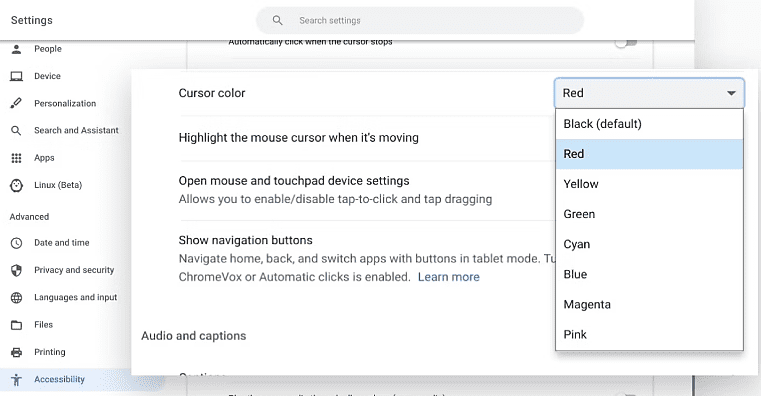 Tot fet!
Tot fet!El vostre cursor serà aradel color que escolliu. Podeu canviar aquesta configuració quan vulgueu i tantes vegades com vulgueu.
Mètode núm. 2: Canviar la mida
De manera predeterminada, els cursors dels Chromebooks tenen una mida més petita. Tanmateix, si preferiu una mida diferent, podeu ajustar-la fàcilment mitjançant aquests passos.
- Feu clic a l' hora que apareix a l'extrem inferior dret del vostre Chromebook.
- Seleccioneu la icona d'engranatge per anar a Configuració .
- Navegueu a “Avançat” > “Accessibilitat” > “Gestiona la configuració d'accessibilitat” .
- Fes clic a “Ratolí i touchpad” .
- Fes clic al commutador. a “Mostra el cursor gran del ratolí” .
- Arrossegueu el control lliscant etiquetat “Ajusta la mida del cursor” per obtenir la mida del cursor desitjada.
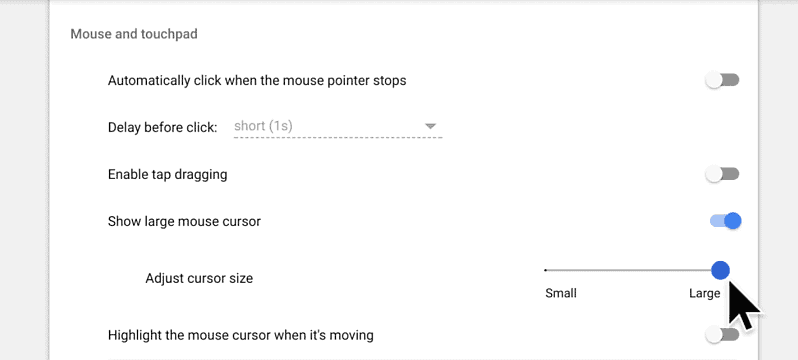
Mètode 3: ressaltar el cursor
Si teniu problemes amb la visibilitat del cursor, podeu ressaltar-lo al vostre Chromebook seguint aquests passos.
- Feu clic a l' hora que apareix a l'extrem inferior dret del vostre Chromebook.
- Seleccioneu la icona d'engranatge per anar a Configuració .
- Navegueu a “Avançat” > “Accessibilitat” > “Gestiona la configuració d'accessibilitat” .
- Feu clic a “Ratolí i panell tàctil” .
- Feu clic al commutador de “Ressalteu el cursor del ratolí quan es mogui” .
Apareixerà un halo vermell al voltant del cursor per fer-lo més visible.
Mètode 4:Seleccionar Clic automàtic
El clic automàtic és una de les opcions d'accessibilitat més útils que s'ofereixen a Chromebook per a persones amb discapacitat motriu o discapacitat. Aquesta funció es pot activar fàcilment seguint els passos següents.
- Feu clic a l' hora que apareix a l'extrem inferior dret del vostre Chromebook.
- Seleccioneu el icona d'engranatge per anar a Configuració .
- Navegueu a “Avançat” > “Accessibilitat” > “Gestiona la configuració d'accessibilitat” .
- Fes clic a “Ratolí i panell tàctil” .
- Fes clic al commutador de “ Feu clic automàticament quan el cursor s'aturi” per activar el clic automàtic.
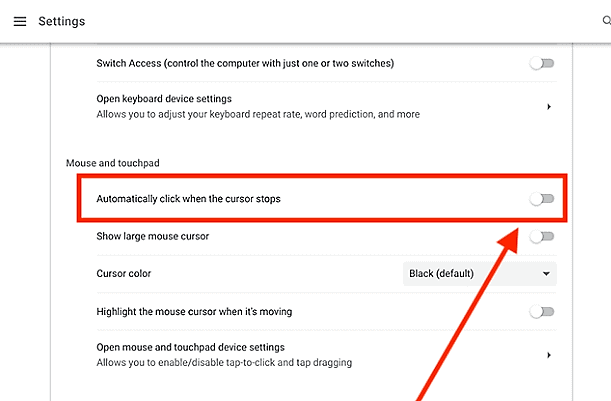 Tot a punt!
Tot a punt!Ara, només cal que arrossegueu el cursor a una opció i aturar-lo per seleccionar-la. Podeu personalitzar el temps de retard i altres opcions de configuració segons la vostra elecció.
Personalització del cursor mitjançant programari de tercers
Voleu obtenir un cursor personalitzat per al vostre Chromebook? Pots utilitzar una aplicació de tercers anomenada Custom Cursor for Chrome i triar el teu cursor preferit de la seva col·lecció.
- Al teu Chromebook, obriu Google Chrome i aneu a Botiga web de Chrome .
- Escriviu “ Cursor personalitzat per a Chrome “ a la barra de cerca.
- Feu clic a “Afegeix a Chrome” .
- Trieu “Afegeix una extensió” .
- Feu clic al logotip del cursor al costat de la barra d'adreces.
- Si podeu, No el trobeu, feu clic a icona de trencaclosques per obrir totes les extensions i seleccionar la icona del cursor.
- Trieu el cursor que vulgueu entre les opcions proporcionades.
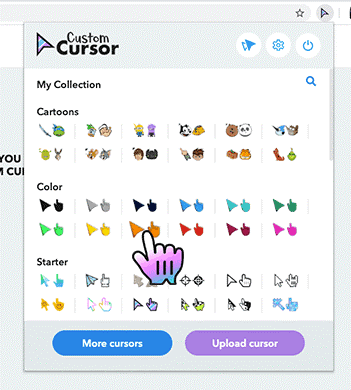 Consell ràpid
Consell ràpidPer a més cursor opcions, feu clic al botó "Més cursors" i afegiu-los a la col·lecció. El cursor seleccionat serà visible a la llista quan torneu a fer clic al botó d'extensió, i podreu triar-lo i utilitzar-lo des d'allà.
Vegeu també: Com desactivar la sincronització a AndroidTambé és possible carregueu els cursors personalitzats que hàgiu creat fent clic al botó “Carrega el cursor” . Recordeu que aquests cursors personalitzats només funcionaran mentre esteu a Google Chrome.
Feu clic al botó d'encesa a la part superior de l'extensió per tornar al cursor predeterminat.
Resum.
En aquesta guia, hem parlat de diferents mètodes per canviar el ratolí en un Chromebook pel que fa al color, la mida, el cursor i la configuració de clic automàtic. També hem parlat d'afegir un cursor personalitzat mitjançant una aplicació de tercers.
Tant de bo, amb un d'aquests mètodes, podreu donar un nou aspecte al vostre cursor.
Sovint. Preguntes fetes
Com puc canviar el cursor de mà a punter?Vés a Inici a l'ordinador i obriu Configuració . Navegueu a “Dispositius” > “Ratolí” i seleccioneu “Opcions addicionals del ratolí” . Obriu la pestanya "Apuntadors" i trieu "Selecció normal" a la secció "Personalitza" . Feu clic a “Aplica” i “D'acord” per canviar-locursor.
